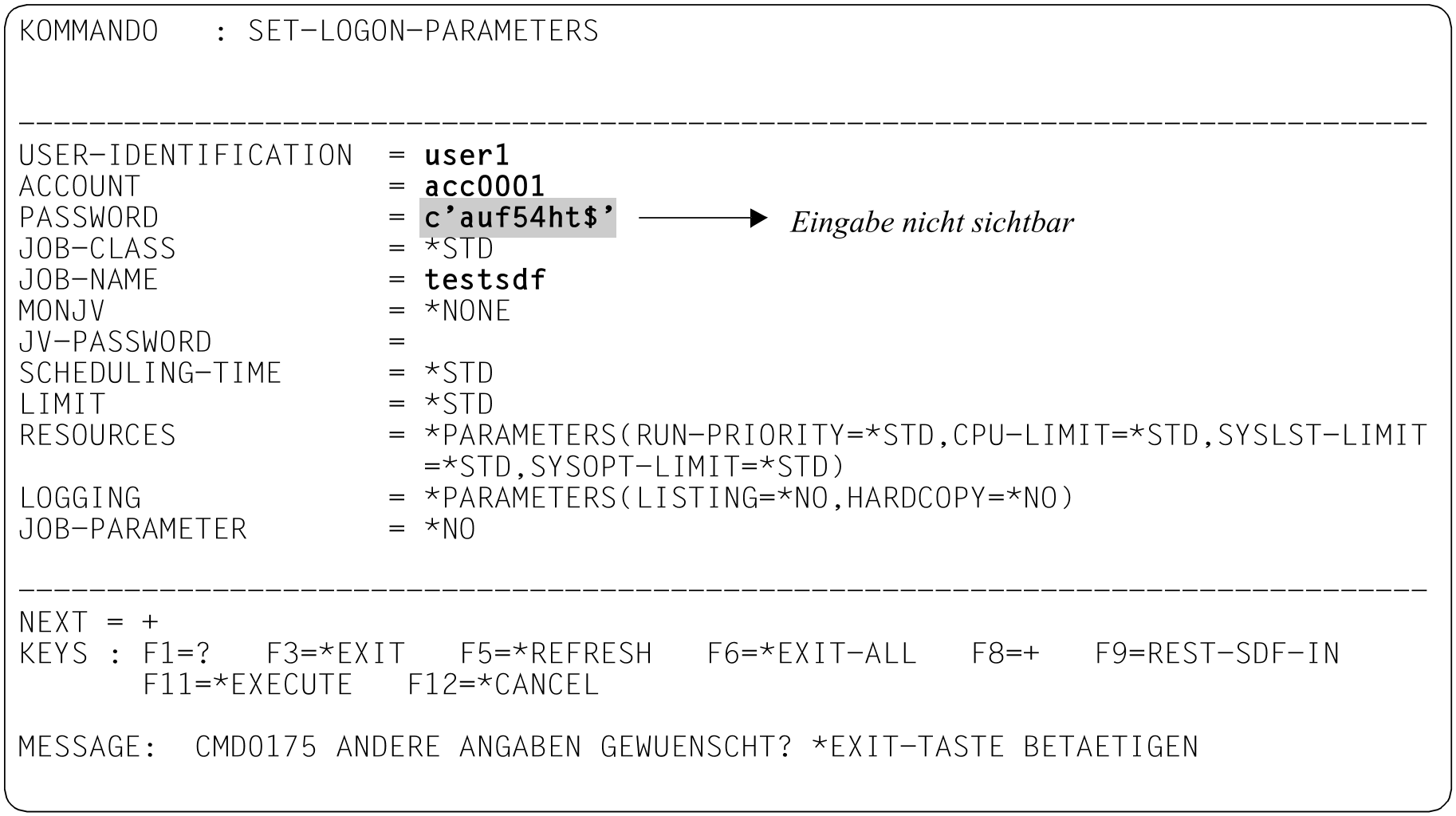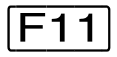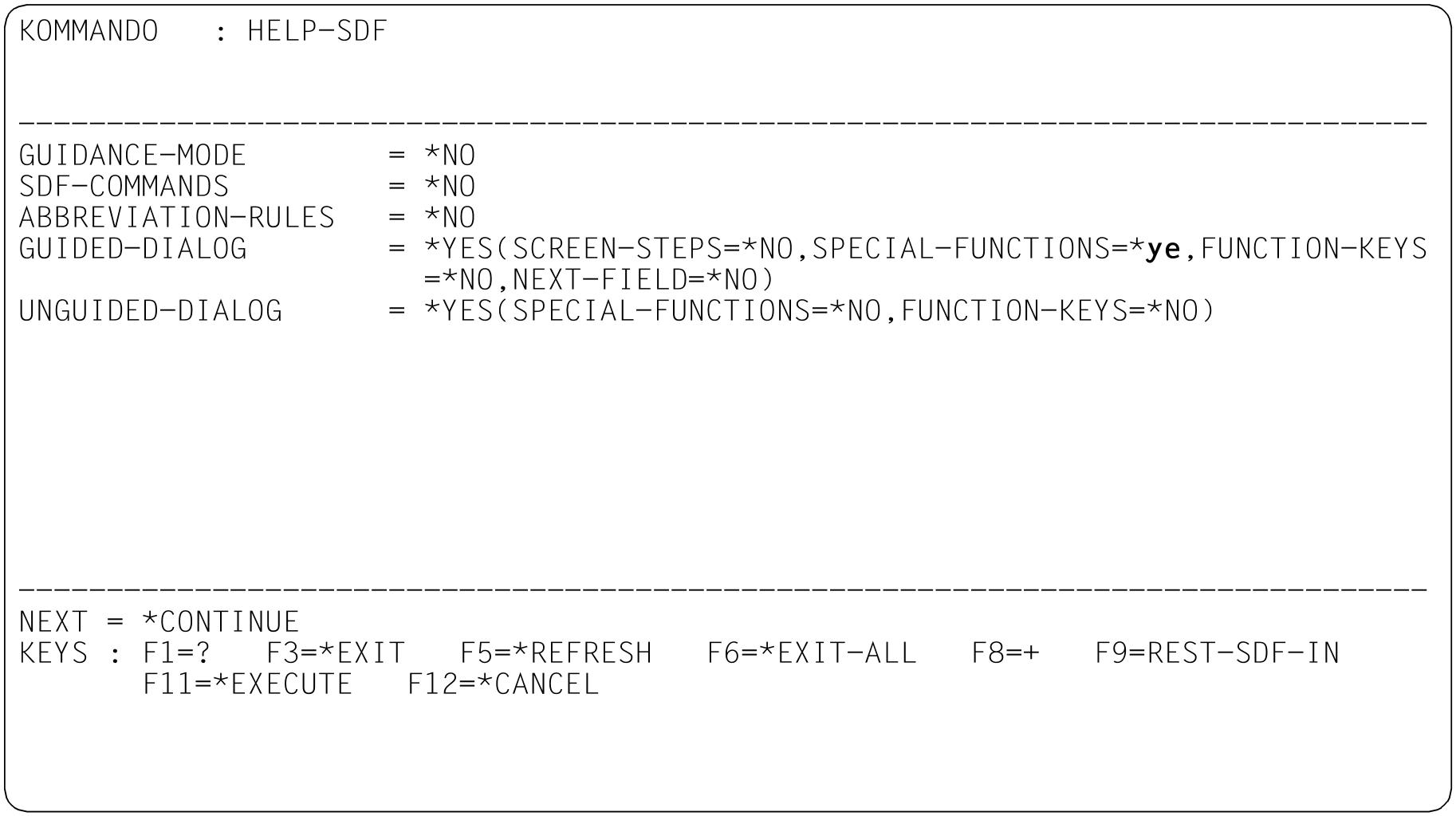Nach der Verarbeitung des Kommandos LOGON ist die Benutzerführung auf GUIDANCE=*EXPERT (EXPERT-Form) voreingestellt. Nach Verbindungsaufbau fordert das System zum LOGON auf:
|
Die LOGON-Aufforderung wird mit „?“ beantwortet. Für das Kommando SET-LOGON-PARAMETERS wechselt SDF in einen temporär geführten Dialog:
Bild 7: Kommando SET-LOGON-PARAMETERS
Der Benutzer gibt seine Benutzerkennung (USER1), die Abrechnungsnummer (ACC0001), das Kennwort (C’AUF54HT$’, nicht sichtbar, da das Eingabefeld für den „geheimen“ Operanden PASSWORD dunkelgesteuert ist) und den Auftragsnamen (TESTSDF) an. Da die NEXT-Zeile bereits mit „+“ vorbesetzt ist, kann nach Absenden des Bildschirms (-Taste) die nächste Seite des Operandenfragebogens ausgegeben werden. Da in diesem Beispiel keine weiteren Angaben erforderlich sind, wird das Kommando sofort abgeschickt (mit der -Taste bzw. mit Eingabe von *EXECUTE in der NEXT-Zeile und -Taste). Nach Verarbeitung des Kommandos SET-LOGON-PARAMETERS ist die Benutzerführung auf GUIDANCE=*EXPERT (EXPERT-Form) eingestellt. Das Kommando HELP-SDF ohne Angabe von Operanden gibt allgemeine Informationen über SDF aus. Die nochmalige Eingabe des Kommandos mit einem Fragezeichen bewirkt den Wechsel in den temporär geführten Dialog.
|
/help-sdf?
Nach der Eingabe „help-sdf?“ gibt SDF den Operandenfragebogen für das Kommando HELP-SDF aus.
Bild 8: Operandenfragebogen für das Kommando HELP-SDF
Bei dem Operanden GUIDED-DIALOG wird in der Struktur *YES für den Operanden SPECIAL-FUNCTIONS die Vorbesetzung *NO (Default-Wert) in „*ye“ geändert (entspricht *YES). Damit werden Informationen über die Funktionstasten angefordert. Über die Angabe in der NEXT-Zeile wird gesteuert, was das Absenden des Bildschirms (-Taste) bewirkt. Die Vorbesetzung *CONTINUE steht für *EXECUTE oder + und bewirkt in diesem Fall die Kommandoausführung. Folgender Text wird ausgegeben:
|